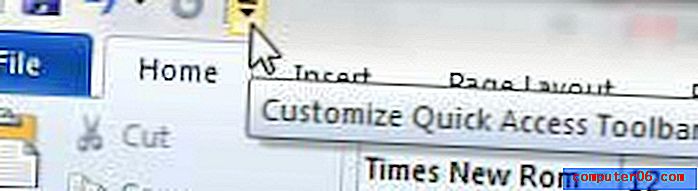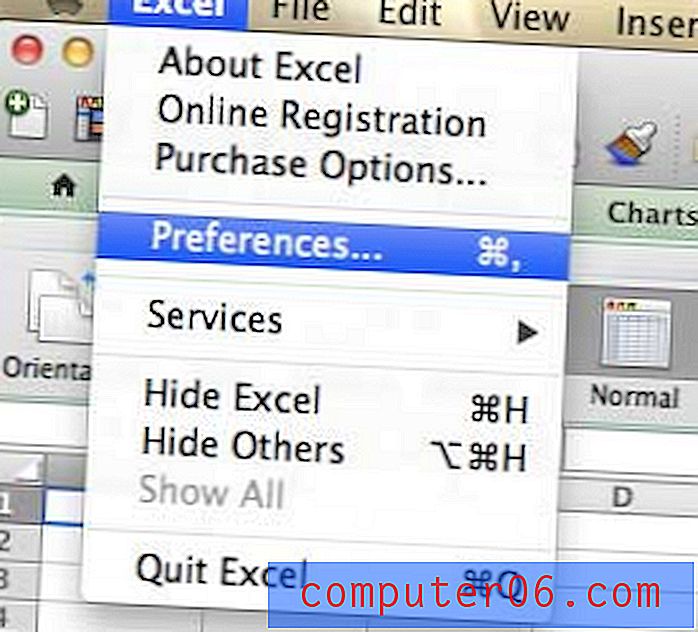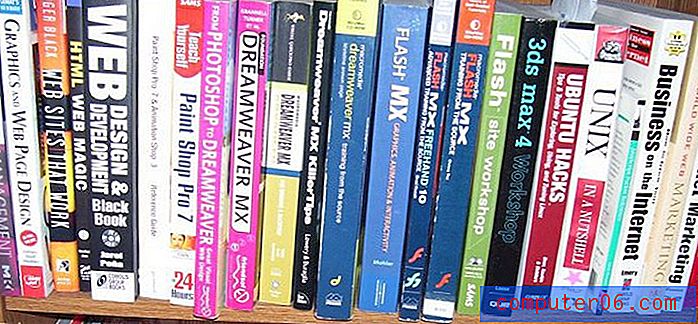Kako snimiti usporeni video na iPhone 6 Plus
IPhone 6 Plus nudi više od nadograđene veličine zaslona. Uređaj također uključuje niz dodatnih značajki, uključujući i moćniju kameru. Jedna od opcija koja dolazi s poboljšanom kamerom je mogućnost snimanja usporenog videa.
Video s usporenim gibanjem ili Slo-Mo djeluje tako da snima više kadrova u sekundi od tradicionalne opcije video kamere. Standardni video način omogućuje vam snimanje u 30 ili 60 FPS (kadrova u sekundi), ali Slo-Mo to povećava pružajući opcije s još više. Naš kratki vodič u nastavku pokazat će vam kako započeti snimanje usporenih videozapisa na svom uređaju.
Kako snimati u Slo -Mo na iPhone 6 Plus
Koraci u ovom članku izvedeni su na uređaju iPhone 6 Plus u sustavu IOS 8.1.2. Na iPhone 5S i novije mode možete snimati samo usporeno. Uz to, iPhone 6 i iPhone 6 Plus mogu snimiti usporeni videozapis u bilo 120 FPS ili 240 FPS.
Snimanje videozapisa u usporenom položaju rezultirat će mnogo većom video datotekom od videozapisa koji se snima normalnom brzinom. 10-sekundi video snimljen u 240 FPS slo-mo-u bio je otprilike 50 MB u mom testiranju. Isti video zapis od 10 sekundi iznosio je oko 22 MB kada je snimljen kao videozapis od 30 FPS.
1. korak: otvorite aplikaciju Kamera .

Korak 2: Pomaknite udesno o odabiru načina rada fotoaparata dok ne dođete do opcije Slo-Mo . Na slici ispod, fotoaparat je trenutno na Photo .
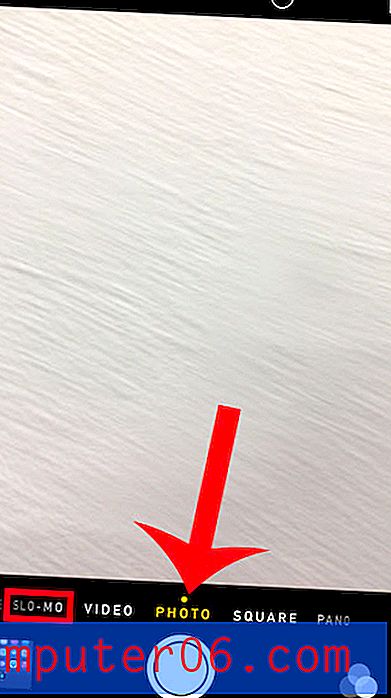
Korak 3: Dodirnite crveni gumb Snimanje za početak snimanja, a zatim ponovo dodirnite crveni gumb Snimanje da biste zaustavili snimanje. Tada možete pristupiti svojim snimljenim videozapisima u albumu Sl0-Mo u aplikaciji Fotografije ili u snimku vašeg fotoaparata .
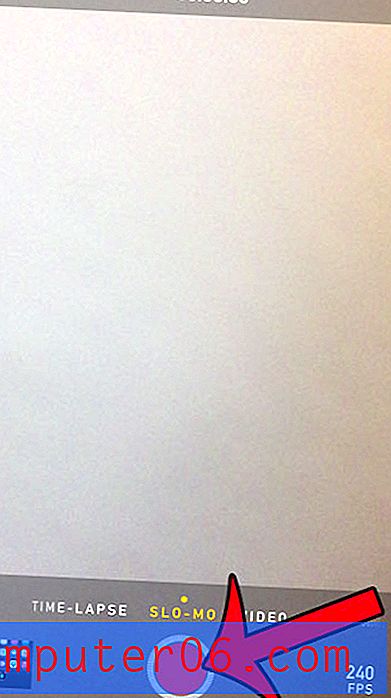
Ako tražite jednostavan način za prijenos slika ili videozapisa na računala ili druge uređaje, Dropbox je jedna od najboljih mogućih opcija. Saznajte kako koristiti ovu besplatnu uslugu za automatsko učitavanje slika i videozapisa izravno s vašeg iPhonea na vaš Dropbox račun.